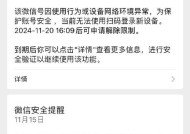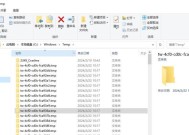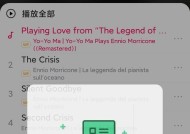电脑图片过期或者被清理怎么恢复?如何找回丢失的图片?
- 网络经验
- 2025-07-03
- 1
- 更新:2025-06-24 20:35:58
随着数字时代的到来,我们每个人都在电脑上存储了无数珍贵的照片和文件。但有时候,因为各种原因,我们可能会面临电脑图片过期或被清理的窘境。当这不幸发生时,不要惊慌失措,本文将向您详细介绍如何恢复和找回丢失的图片。在这篇超过2500字的指南中,我们将涵盖所有必要的步骤和技术,让您能够最大限度地恢复那些宝贵的回忆。
为什么电脑图片会“过期”或被清理?
在开始恢复图片之前,了解为什么会发生图片丢失的情况很重要。以下是一些常见的原因:
1.硬盘清理:系统可能会定期清理临时文件和缓存,有时这可能会意外删除重要图片。
2.磁盘错误:硬盘驱动器出现错误或物理损坏时,可能会导致文件丢失。
3.误操作:不小心删除了文件夹或清空了回收站。
4.病毒感染:电脑遭受病毒或恶意软件攻击,导致数据丢失。
5.系统更新或崩溃:操作系统更新或突然崩溃可能导致文件系统损坏,从而丢失图片。

如何预防图片丢失?
预防总是胜于治疗,所以首先我们来了解如何保护您的图片不丢失:
1.定期备份:使用外部硬盘或云存储服务定期备份您的图片。
2.使用恢复软件:安装并定期运行文件恢复软件,以防止意外删除。
3.磁盘检查与维护:定期运行磁盘检查工具,检查并修复硬盘中的错误。
4.安全防护:确保电脑安装了防病毒软件并保持更新。
5.谨慎操作:在删除文件或清理电脑前,仔细检查并确认不再需要的文件。
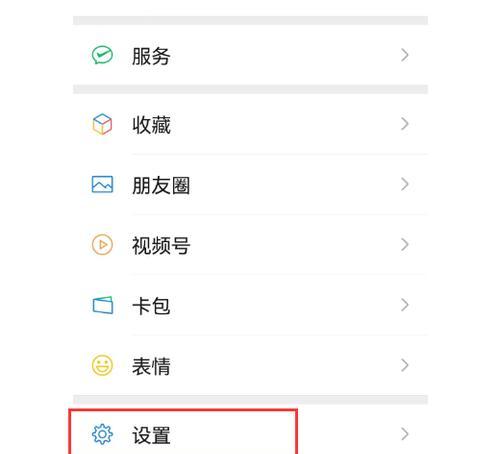
如何恢复丢失的电脑图片?
如果您已经面临图片丢失的境况,这里有一些实用的方法来帮助您恢复:
方法一:从回收站恢复
1.打开回收站,浏览里面的文件列表。
2.找到丢失的图片文件,右键点击选择“还原”。
如果图片刚被删除,这个方法很可能成功。
方法二:使用文件历史记录恢复
如果您的Windows系统设置了文件历史记录,那么找回丢失的图片会比较容易:
1.打开“设置”>“更新和安全”>“备份”。
2.点击“更多选项”找到“恢复文件从备份”。
3.选择一个备份点,然后按照向导步骤选择您想要恢复的图片。
方法三:使用数据恢复软件
当以上两种方法无效时,可以使用数据恢复软件来尝试恢复丢失的图片。市面上有许多此类软件,如Recuva、EaseUSDataRecoveryWizard等。下面以Recuva为例:
1.下载并安装Recuva数据恢复软件。
2.打开Recuva,选择需要扫描的位置(硬盘、USB驱动器等)。
3.开始扫描,Recuva会找出可以恢复的文件。
4.选择丢失的图片文件并点击“恢复”按钮。
5.指定一个位置存储恢复的文件。
方法四:使用专业的数据恢复服务
如果软件恢复失败,您可能需要寻求专业的数据恢复服务。请注意,这些服务可能会涉及较高的费用,并且无法保证100%成功。

经常遇到的问题与解决方案
问题一:图片丢失后,我立即又在电脑上创建了新文件,这样会影响恢复吗?
是的,如果在丢失文件后继续在电脑上存储数据,被覆盖的风险会增加。一旦发现文件丢失,请尽量停止使用电脑,并尽快开始恢复过程。
问题二:使用数据恢复软件会破坏原有磁盘数据吗?
使用正规的数据恢复软件,按照正确的步骤操作,一般不会对原磁盘造成损害。但始终要小心谨慎,避免对数据进行不必要的写操作。
问题三:我应该如何选择合适的数据恢复软件?
选择数据恢复软件时,可以考虑以下几个因素:用户评价、软件界面的直观性、支持的文件类型、恢复成功率以及是否提供免费的预览功能。
结语
电脑图片过期或被清理虽然令人心痛,但幸运的是,借助合适的工具和技巧,您有很大机会可以找回丢失的图片。通过上述的方法,我们希望您能够恢复那些珍贵的回忆。记住,定期备份和数据安全总是最好的保护措施。当您再次面对类似问题时,相信您已经知道如何应对了。